உள்ளடக்க அட்டவணை
Steam இல் மோசமான பதிவிறக்கங்களுக்கான பொதுவான காரணங்கள்
Steam இல் ஊழல் பதிவிறக்கங்களின் பொதுவான காரணங்கள் பல்வேறு சிக்கல்களுக்கு காரணமாக இருக்கலாம்.
- நிலையற்ற அல்லது மெதுவான இணைய இணைப்பு. இது கோப்புகள் தவறாகப் பதிவிறக்கப்பட்டு, சிதைந்த பதிவிறக்கங்களுக்கு வழிவகுக்கும்.
- வைரஸ்கள் மற்றும் மால்வேர் போன்ற தீங்கிழைக்கும் மென்பொருள், பதிவிறக்கக் கோப்பை முடிவடைவதற்கு முன்பே சிதைத்திருக்கலாம்.
- வன்பொருள் மற்றும் இயக்கி- தொடர்புடைய சிக்கல்கள் பதிவிறக்கங்கள் சிதைவதற்கு வழிவகுக்கும். நீராவியில் இருந்து பதிவிறக்கம் செய்ய முயற்சிக்கும் கேம் அல்லது பயன்பாட்டிற்கான குறைந்தபட்ச சிஸ்டம் தேவைகளை உங்கள் கணினி பூர்த்தி செய்யவில்லை எனில், இது பதிவிறக்கச் செயல்பாட்டின் போது சிதைவை ஏற்படுத்தலாம்.
- உங்கள் பதிவிறக்கத்தின் போது ஏதேனும் குறுக்கீடுகள் (பவர் போன்றவை) செயலிழப்பு அல்லது பிணையச் சிக்கல்) பதிவிறக்கம் சிதைந்து போகக்கூடும்.
பதிவிறக்கப் பகுதியை மாற்றவும்
நீராவி கிளையண்டில் உள்ள சிதைந்த நிரல் கோப்புகளைப் பதிவிறக்குவதற்கு வழிவகுக்கும் நீராவி சிதைந்த வட்டுப் பிழையைச் சரிசெய்ய , நீங்கள் பதிவிறக்க பகுதியை மாற்ற வேண்டும். செயல்பாட்டில் உள்ள புதுப்பித்தலுடன் பதிவிறக்கப் பகுதி இணக்கமாக இல்லாமல் இருக்கலாம். எனவே, பதிவிறக்கப் பகுதியை மாற்றினால் சிக்கலைத் தீர்க்க முடியும். பின்பற்ற வேண்டிய படிகள் இதோ:
படி 1: நீராவி ஐ துவக்கி, அமைப்புகளை தேர்ந்தெடுக்க நீராவி மெனு கிளிக் செய்யவும்> சூழல் மெனுவிலிருந்து விருப்பம்.

படி 2: அமைப்புகள் மெனுவில், பதிவிறக்கு தாவலைக் கிளிக் செய்யவும், மற்றும் கீழ் பதிவிறக்க பகுதிகளின் பிரிவு, கீழ்தோன்றும் பட்டியலில் இருந்து பொருத்தமான பகுதியைத் தேர்ந்தெடுக்கவும். தொடர சரி என்பதைக் கிளிக் செய்யவும்.

படி 3: அடுத்த UAC இல், செயலை முடிக்க நீராவியை மீண்டும் தொடங்கு என்பதைக் கிளிக் செய்யவும்.<3 
நீராவி பதிவிறக்க தற்காலிக சேமிப்பை அழிக்கவும்
நீராவி கிளையண்டிற்கான சிதைந்த புதுப்பிப்பு கோப்புகளை நீங்கள் பதிவிறக்கியிருந்தால், அது நீராவி சிதைந்த கேம் கோப்புகளைப் பதிவிறக்குவதில் பிழை ஏற்படலாம். நீராவி பதிவிறக்க தற்காலிக சேமிப்பை அழிப்பது சிதைந்த புதுப்பிப்பு கோப்பு பிழைகளை சரிசெய்ய உதவும். பின்பற்ற வேண்டிய படிகள் இதோ:
படி 1: சாதனத்தில் உள்ள விண்டோஸ் முதன்மை மெனுவிலிருந்து Steam ஐ துவக்கி, நீராவி மெனுவை அடையவும் திரையின் மேல் வலது மூலையில். மெனுவிலிருந்து அமைப்புகள் என்ற விருப்பத்தைத் தேர்ந்தெடுக்கவும்.

படி 2: அமைப்பு மெனுவில், பதிவிறக்கங்கள்<9 என்ற விருப்பத்திற்குச் செல்லவும்.
படி 3: பதிவிறக்கங்கள் சாளரத்தில், பதிவிறக்க தற்காலிக சேமிப்பை அழி என்ற விருப்பத்திற்கு செல்லவும். நீராவி லைப்ரரி கோப்புறைகளுக்கான பதிவிறக்க தற்காலிக சேமிப்பை அழிப்பதை உறுதிப்படுத்த விருப்பத்தை கிளிக் செய்து ஆம் என்பதைக் கிளிக் செய்யவும்.

நேர மண்டலம் மற்றும் நேரத்தை மாற்றவும்
சில நேரங்களில், நீராவி கேம் பதிவிறக்கும் செயல்முறை உங்கள் சாதனத்தில் பொருந்தாத தேதிகள் மற்றும் நேரங்கள் காரணமாக பிழை ஏற்படலாம். நீராவி பயன்பாடு துவங்கும் போது, அது நீராவி பயன்பாட்டு நேரம் மற்றும் சாதன நேரம் ஆகியவற்றுக்கு இடையே ஒத்திசைகிறது. பொருந்தாத நேரங்கள், தேதிகள் மற்றும் துல்லியமற்ற பகுதிகள் பிழைகளை ஏற்படுத்தலாம். சாதனத்தின் நேரம், தேதி மற்றும் பகுதியை மாற்ற/அமைப்பதற்கான படிகள் இங்கே உள்ளன.
படி 1 : வலது கிளிக் பிரதான மெனுவில் பணிப்பட்டி மற்றும் சூழல் மெனுவிலிருந்து தேதி/நேரத்தை சரிசெய் என்ற விருப்பத்தைத் தேர்ந்தெடுக்கவும்.

படி 2 : நேரத்தைத் தானாக அமைக்கும் விருப்பத்தில், பெட்டியைத் தேர்வுநீக்கவும் ( அதை முடக்கு ). மேலும், தேதியை சரிசெய்ய நேரத்தையும் தேதியையும் மாற்று என்பதைக் கிளிக் செய்யவும்.

படி 3 : விண்டோஸ் பூட் முடிந்ததும், நேரம் மற்றும் தேதி அமைப்புகளை இயக்கவும்.
படி 4 : அடுத்த சாளரத்தில் இடதுபுற மெனுவிலிருந்து பிராந்திய மற்றும் மொழி என்ற விருப்பத்தைத் தேர்ந்தெடுக்கவும். பிழைகளைத் தவிர்க்க, பொருத்தமான பகுதியைத் தேர்ந்தெடுக்கவும்.
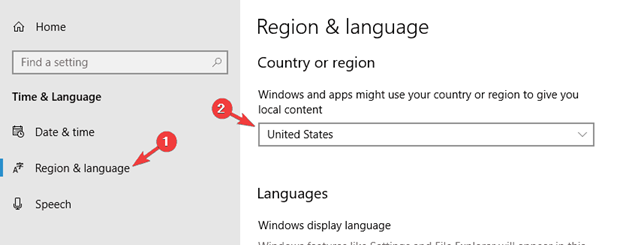
படிக்க மட்டும் என்பதைத் தேர்வுநீக்கவும்
ஸ்டீம்ஆப்ஸ் கோப்புறையானது படிக்க-மட்டும் விருப்பத்தின் பயன்முறையில் அமைக்கப்பட்டால், அது நீராவி கிளையன்ட் பயன்பாட்டையும் கட்டுப்படுத்தலாம். பதிவிறக்கங்களைச் செயல்படுத்த. சிக்கலைத் தவிர்க்க, நீராவி கோப்புறையின் நிலையை ஒருவர் சரிபார்க்க வேண்டும். கோப்பு பாதையை தட்டச்சு செய்வதன் மூலம் கோப்பு எக்ஸ்ப்ளோரரில் இருந்து அடையலாம், அதாவது, C:\Program Files (x86)\Steam முகவரி பட்டியில் அல்லது ரன் கட்டளை பெட்டி வழியாக. பின்பற்ற வேண்டிய படிகள் இதோ:
படி 1: ஒன்று file Explorer ஐ விண்டோஸின் முதன்மை மெனுவில் தொடங்கி C:\Program Files (x86) என தட்டச்சு செய்யவும் \Steam.exe ஸ்டீம்.எக்ஸ்ஐ துவக்க முகவரிப் பட்டியில் கோப்பு பாதை அல்லது ரன் பயன்பாட்டினை தொடங்க விண்டோஸ் கீ+ ஆர் ஐ அழுத்தவும். ரன் கட்டளை பெட்டியில், நீராவி கோப்புறையைத் தொடங்க C:\Program Files (x86)\Steam.exe என தட்டச்சு செய்யவும். தொடர சரி என்பதைக் கிளிக் செய்யவும்.
படி 2: steam.exe விருப்பத்திற்குச் சென்று <8ஐத் தேர்ந்தெடுக்க கோப்புறையில் வலது கிளிக் செய்யவும்>பண்புகள் சூழல் மெனுவிலிருந்து.

படி 3: பண்புகள் மெனுவில், பொது தாவலைக் கிளிக் செய்யவும், மற்றும் பண்புகள் , படிக்க மட்டும் (கோப்புறையில் உள்ள கோப்புகளுக்கு மட்டும் பொருந்தும்) என்ற விருப்பத்திற்கான பெட்டியைத் தேர்வுநீக்கவும். விண்ணப்பிக்கவும், என்பதைத் தொடர்ந்து சரி என்பதைக் கிளிக் செய்து செயலை முடிக்கவும்.

பின்னணி ஆப்ஸை நிறுத்து
எந்த மூன்றாம் தரப்பு பயன்பாடு அல்லது மென்பொருளைப் பயன்படுத்தவும் உங்கள் சாதனத்தில் ஒரு படத்தை நினைவகத்தில் வைத்திருக்கும், மேலும் உங்கள் சாதனத்தில் உள்ள இந்த நினைவகம் பின்னணி பயன்பாடு என்று அழைக்கப்படுகிறது.
பின்னணி பயன்பாடுகள் சில நேரங்களில் கணினியின் செயல்திறனில் பெரும்பகுதியை உட்கொள்கின்றன மற்றும் நீராவியை சிதைப்பது போன்ற செயல்பாட்டு பிழைகளுக்கு வழிவகுக்கும். அனைத்து பின்னணி பயன்பாடுகளையும் மூடுவது நினைவக நுகர்வு குறைக்கும் மற்றும் பிழையை தீர்க்கும். பின்பற்ற வேண்டிய படிகள் இதோ:
படி 1 : முதன்மை மெனுவிலிருந்து அமைப்புகளை தொடங்கவும். பணிப்பட்டியின் தேடல் பெட்டியில் அமைப்புகள் எனத் தட்டச்சு செய்து, மெனுவைத் தொடங்க பட்டியல் விருப்பத்தை இருமுறை கிளிக் செய்யவும்.
படி 2: அமைப்புகள் மெனுவில், <என்ற விருப்பத்தைத் தேர்ந்தெடுக்கவும். 8>தனியுரிமை .

படி 2 : தனியுரிமை சாளரத்தில், பின்னணி பயன்பாடுகள் என்ற விருப்பத்தைத் தேர்ந்தெடுக்கவும்.
 2> படி 3 : அடுத்த சாளரத்தில், பின்னணியில் பயன்பாடுகளை இயக்க அனுமதிக்க தாவலை அணைக்கவும். இது அனைத்து பின்னணி பயன்பாடுகளையும் முடக்கி, பிழையைத் தீர்க்கும்.
2> படி 3 : அடுத்த சாளரத்தில், பின்னணியில் பயன்பாடுகளை இயக்க அனுமதிக்க தாவலை அணைக்கவும். இது அனைத்து பின்னணி பயன்பாடுகளையும் முடக்கி, பிழையைத் தீர்க்கும்.
கேம் கோப்புகளின் ஒருமைப்பாட்டை சரிபார்க்கவும்
பெயர் குறிப்பிடுவது போல, சிதைந்த பதிவிறக்கம் செய்யப்பட்ட கோப்புகள் நீராவி பதிவிறக்க பிழைகளுக்கு வழிவகுக்கும். அனைத்து கேம் கோப்புகள், பதிவிறக்க கோப்புறைகள் மற்றும்சாத்தியமான சிக்கல்களுக்கு உள்ளூர் கோப்புகள் சரிபார்க்கப்பட வேண்டும். இதை நீராவி நூலக கோப்புறைகள் விருப்பத்திலிருந்து செய்யலாம். கேம் கோப்புகளின் ஒருமைப்பாட்டை நீங்கள் எவ்வாறு சரிபார்க்கலாம் என்பது இங்கே உள்ளது.
படி 1: விண்டோஸ் முதன்மை மெனுவிலிருந்து நீராவி ஐத் தொடங்கவும். பணிப்பட்டியின் தேடல் பெட்டியில் நீராவி என தட்டச்சு செய்து, பட்டியலில் உள்ள பயன்பாட்டை இருமுறை கிளிக் செய்து தொடங்கவும்.
படி 2: நூலகத்தின் விருப்பத்தை கிளிக் செய்யவும் தலைப்பு மெனுவில்.
படி 3: நீராவி நூலகத்தில், சூழல் மெனுவிலிருந்து பண்புகள் என்ற விருப்பத்தைத் தேர்ந்தெடுக்க இலக்கு கேமை வலது கிளிக் செய்யவும்.

படி 4: பண்புகள் பாப்-அப் திரையில், உள்ளூர் கோப்புகள் தாவலுக்குச் சென்று இன் ஒருமைப்பாட்டைச் சரிபார்க்கும் விருப்பத்தைக் கிளிக் செய்யவும். கேம்ஸ் கோப்புகள். ஸ்கேன் முடிவடையும் வரை காத்திருங்கள்.

நீராவி நூலகக் கோப்புறையைப் பழுதுபார்க்கவும்
செயலில் உள்ள பதிவிறக்கக் கோப்புறையில் சிக்கல் நீடித்து, நீராவி சிதைந்த பதிவிறக்கத்தில் விளைந்தால், பிறகு நீராவி நூலக கோப்புறையை சரிசெய்வது சிக்கலைத் தீர்க்க ஒரு சாத்தியமான விருப்பமாகும். பின்பற்ற வேண்டிய படிகள் இதோ:
படி 1: விண்டோஸ் மெயின் மெனுவில் உள்ள குறுக்குவழியிலிருந்து நீராவி ஐத் தொடங்கவும். ஆப்ஸ் விண்டோவில், கீழ்தோன்றும் மெனுவிலிருந்து அமைப்புகளை தேர்வு செய்ய நீராவி மெனு கிளிக் செய்யவும்.

படி 2: இல் அமைப்புகள் விருப்பத்தை, பதிவிறக்க தாவலுக்குச் சென்று அதைக் கிளிக் செய்யவும். உள்ளடக்கம், நூலகங்கள், என்ற பிரிவின் கீழ், நீராவி கோப்புறை நூலகம் என்ற விருப்பத்தை கிளிக் செய்யவும்.

படி 3: நூலகத்தில்சாளரத்தில், மூன்று-புள்ளி மெனு என்பதைக் கிளிக் செய்து, கீழ்தோன்றும் பட்டியலில் இருந்து கோப்புறையை சரிசெய்தல் என்ற விருப்பத்தைத் தேர்ந்தெடுக்கவும்.

பதிவிறக்கக் கோப்புறையை நீக்கு
ஒரு பிழை செய்தி, அதாவது, நீராவி சிதைந்த பதிவிறக்கம், சில நேரங்களில் பதிவிறக்க கோப்புறையுடன் தொடர்புடையது. எனவே, பதிவிறக்க கோப்புறையை நீக்குவது பிழையை தீர்க்கும். பின்பற்ற வேண்டிய படிகள் இங்கே உள்ளன:
படி 1: சாளரத்தின் பிரதான மெனுவிலிருந்து கோப்பு எக்ஸ்ப்ளோரரை துவக்கவும் அல்லது windows key+ E ஐ அழுத்தவும் கோப்பு எக்ஸ்ப்ளோரர் சாளரத்தைத் தொடங்க விசைப்பலகை.
படி 2: கோப்பு எக்ஸ்ப்ளோரர் மெனுவில், C:\Program Files (x86)\Steam.exe கோப்பு பாதை முகவரிப் பட்டியில், தொடர enter என்பதைக் கிளிக் செய்யவும்.
படி 3: Steam கோப்புறையில், என்ற விருப்பத்திற்குச் செல்லவும் steamapps மற்றும் சூழல் மெனுவிலிருந்து நீக்கு என்பதைத் தேர்ந்தெடுக்க கோப்புறையில் வலது கிளிக் செய்யவும். செயலை உறுதிப்படுத்த மீண்டும் நீக்கு என்பதைக் கிளிக் செய்யவும்.

நீராவியை மீண்டும் நிறுவவும்
நீராவியில் இன்னும் நீராவி சிதைந்த பதிவிறக்கப் பிழை இருந்தால், மேலும் மேலே குறிப்பிட்டுள்ள விரைவுத் தீர்வுகள் எதுவும் சிக்கலைத் தீர்க்க உதவவில்லை. பிரச்சனை, பின்னர் ஒரே விருப்பம் நீராவியை மீண்டும் நிறுவ வேண்டும். சிதைந்த அனைத்து கோப்புறைகளையும் நீக்கி, சாதனத்தை மறுதொடக்கம் செய்தால், சமீபத்திய புதுப்பிப்புகளுடன் தொடர்புடைய மற்றும் அத்தியாவசிய கோப்புறைகள் தானாகவே நிறுவப்படும். பின்பற்ற வேண்டிய படிகள் இதோ:
படி 1: கோப்பு எக்ஸ்ப்ளோரர் சாளரத்தைத் தொடங்க விசைப்பலகையில் windows key+ E இலிருந்து file explorer ஐத் தொடங்கவும் .
படி 2: இல்கோப்பு எக்ஸ்ப்ளோரர் சாளரத்தில், முகவரிப் பட்டியில் C:\Program Files (x86)\Steam.exe கோப்பு பாதையைத் தட்டச்சு செய்து, தொடர enter என்பதைக் கிளிக் செய்யவும்.
படி 3: நீராவி கோப்புறையில், SteamApps, Userdata, Steam ,exe மற்றும் Ssfn கோப்புறைகளுக்குச் சென்று அவற்றைத் தேர்ந்தெடுக்கவும். வலது, கோப்புறைகளைக் கிளிக் செய்து, சூழல் மெனுவிலிருந்து நீக்கு என்ற விருப்பத்தைத் தேர்ந்தெடுக்கவும்.
படி 4: சாதனத்தை மறுதொடக்கம் செய்து நீராவி ஐத் தொடங்கவும் விண்ணப்பம்; இது அனைத்து தொடர்புடைய கோப்புறைகள் மற்றும் புதுப்பிப்புகளை தானாகவே நிறுவும்.
Steam இல் ஊழல் பதிவிறக்கங்கள் பற்றி அடிக்கடி கேட்கப்படும் கேள்விகள்
ஒரு ஊழல் புதுப்பிப்பு கோப்புகள் பிழை என்றால் என்ன?
ஒரு ஊழல் புதுப்பிப்பு கோப்புகள் பிழை என்பது ஒரு கணினி அமைப்பு அதன் மென்பொருள் அல்லது வன்பொருளைப் புதுப்பிக்க முயற்சிக்கும் போது ஏற்படக்கூடிய ஒரு சிக்கலாகும். நிறுவல் தொகுப்பால் பயன்படுத்தப்படும் கோப்புகளில் தரவு சிதைவு காரணமாக இந்த பிழை பொதுவாக ஏற்படுகிறது. இது பயனரின் திரையில் பிழைச் செய்தியாகத் தோன்றலாம், மேலும் புதிய புதுப்பிப்புகள் நிறுவப்படுவதிலிருந்து அல்லது ஏற்கனவே உள்ள புதுப்பிப்புகள் பயன்படுத்தப்படுவதிலிருந்து தடுக்கலாம்.
நீராவி பதிவிறக்கப் பிழைக்கு என்ன காரணம்?
நீராவி பதிவிறக்கப் பிழைகள் ஏற்படுகின்றன உங்கள் இணைய இணைப்பு, நீங்கள் பதிவிறக்க முயற்சிக்கும் கேம் அல்லது மென்பொருள் மற்றும் நீராவி கிளையன்ட் உட்பட பல்வேறு காரணிகளால் ஏற்படுகிறது. Steam கிளையண்ட் புதுப்பிக்கப்படாமல் இருந்தாலோ, சிதைந்திருந்தாலோ அல்லது அத்தியாவசிய கோப்புகள் காணாமல் போனாலோ, அதில் சிக்கல்கள் ஏற்படலாம்.
Steam Downloads Tab ஐ ஏன் அணுக முடியாது?
இதில் ஒன்று மிகவும்நீராவி பதிவிறக்கங்கள் தாவலை அணுகும்போது பயனர்கள் அனுபவிக்கும் பொதுவான சிக்கல்கள் அவர்களுக்கு போதுமான அனுமதிகள் இல்லை. நீங்கள் நிர்வாகி அளவிலான கணக்கில் உள்நுழையவில்லை அல்லது உங்கள் பிணைய அமைப்புகளில் உள்ள பிரச்சனை காரணமாக இருக்கலாம்.

